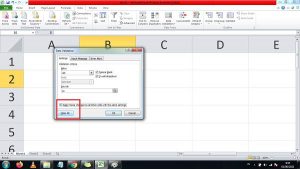Excel merupakan salah satu software yang digunakan dalam mengelola data maupun angka. Salah satu fitur yang sangat berguna dalam Excel adalah membuat pilihan di Excel atau dropdown list. Fitur ini memudahkan pengguna dalam memasukkan data ke dalam tabel atau worksheet.
Cara Membuat Pilihan di Excel
Membuat pilihan di Excel tidaklah sulit, berikut adalah cara untuk membuat pilihan di Excel:
1. Siapkan Data
Sebelum membuat pilihan di Excel, kita perlu menyiapkan data terlebih dahulu. Data tersebut merupakan pilihan-pilihan yang akan dipilih oleh pengguna. Misalnya dalam membuat laporan keuangan, kita dapat menyiapkan data pilihan untuk akun-akun yang akan digunakan dalam laporan keuangan.
2. Buat Daftar Pilihan
Setelah data sudah disiapkan, selanjutnya tinggal membuat daftar pilihan. Berikut adalah cara untuk membuat daftar pilihan:
- Pilih sel atau kolom tempat kita ingin membuat pilihan
- Klik pada Data Validation pada menu Data di Ribbon
- Pada dialog box Data Validation, pilih List pada Allow dan masukkan sumber data pilihan pada Source
- Klik OK
3. Hasil
Setelah daftar pilihan sudah dibuat, kita dapat memilih data yang sudah tersedia dan memasukkannya ke dalam tabel atau worksheet.
Berikut adalah contoh cara membuat pilihan di Excel:
Cara Membuat Daftar Pilihan di Excel dengan Mudah
Membuat daftar pilihan di Excel dapat dilakukan dengan mudah, berikut adalah langkah-langkahnya:
1. Tambahkan Data yang Ingin Dipilih
Tambahkan data atau angka yang ingin dipilih di dalam daftar pilihan. Misalnya dalam membuat laporan keuangan, kita dapat menambahkan data pilihan untuk akun-akun yang akan digunakan dalam laporan keuangan.
2. Pilih Sel Tempat Daftar Pilihan Dibuat
Setelah data sudah ditambahkan, selanjutnya kita perlu memilih sel tempat daftar pilihan akan dibuat.
3. Klik Pada Data Validation
Setelah sel sudah dipilih, klik pada Data Validation pada menu Data di Ribbon. Kemudian, pilih Allow List.
4. Masukkan Data Pilihan
Masukkan data pilihan yang sudah dibuat tadi pada Source. Kemudian, klik OK.
Setelah langkah-langkah di atas sudah dilakukan, daftar pilihan sudah dapat digunakan pada sel yang sudah dipilih.
FAQ
1. Apa manfaat dari membuat pilihan di Excel?
Membuat pilihan di Excel memiliki banyak manfaat, diantaranya:
- Memudahkan pengguna dalam memasukkan data ke dalam tabel atau worksheet
- Membuat tabel dan worksheet lebih rapi dan terstruktur
- Meminimalisir kesalahan ketik atau ketidaksesuaian data
2. Bisakah pilihan di Excel diubah setelah dibuat?
Ya, pilihan di Excel dapat diubah setelah dibuat. Untuk mengubah pilihan, klik pada sel yang sudah dibuat pilihannya, kemudian klik pada Data Validation pada menu Data di Ribbon. Setelah itu, lakukan perubahan yang diinginkan pada Source dan klik OK.
Video Tutorial: Cara Membuat Pilihan di Excel
Berikut adalah video tutorial cara membuat pilihan di Excel:
Dalam video ini, dijelaskan secara detail langkah-langkah untuk membuat pilihan di Excel. Selain itu, disertai juga contoh praktis dalam membuat pilihan di Excel.
Demikianlah cara membuat pilihan di Excel beserta FAQ dan tutorial video. Semoga dapat membantu Anda dalam mengelola data atau angka dengan lebih baik.